3D室内设计计算机.docx
《3D室内设计计算机.docx》由会员分享,可在线阅读,更多相关《3D室内设计计算机.docx(35页珍藏版)》请在冰豆网上搜索。
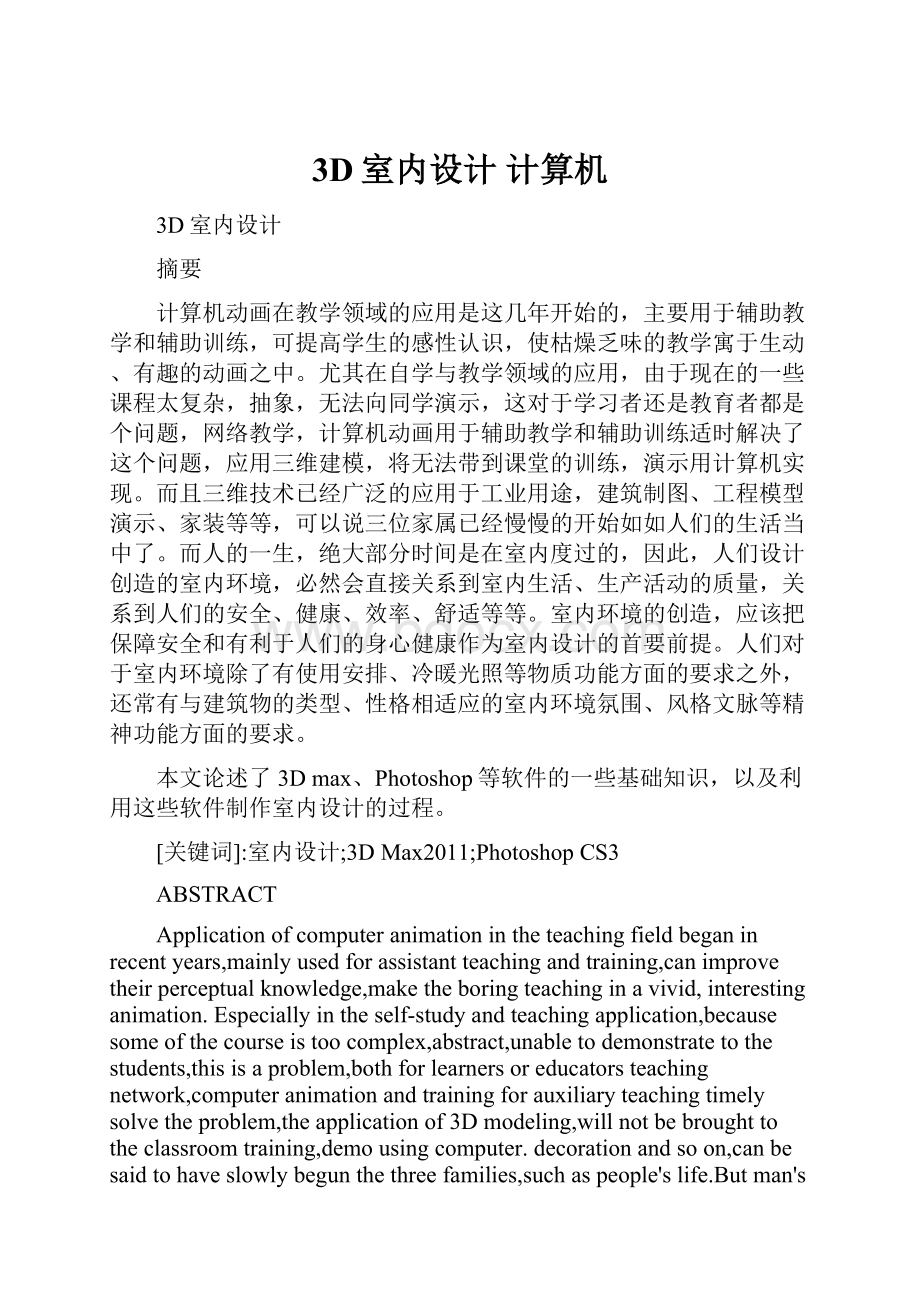
3D室内设计计算机
3D室内设计
摘要
计算机动画在教学领域的应用是这几年开始的,主要用于辅助教学和辅助训练,可提高学生的感性认识,使枯燥乏味的教学寓于生动、有趣的动画之中。
尤其在自学与教学领域的应用,由于现在的一些课程太复杂,抽象,无法向同学演示,这对于学习者还是教育者都是个问题,网络教学,计算机动画用于辅助教学和辅助训练适时解决了这个问题,应用三维建模,将无法带到课堂的训练,演示用计算机实现。
而且三维技术已经广泛的应用于工业用途,建筑制图、工程模型演示、家装等等,可以说三位家属已经慢慢的开始如如人们的生活当中了。
而人的一生,绝大部分时间是在室内度过的,因此,人们设计创造的室内环境,必然会直接关系到室内生活、生产活动的质量,关系到人们的安全、健康、效率、舒适等等。
室内环境的创造,应该把保障安全和有利于人们的身心健康作为室内设计的首要前提。
人们对于室内环境除了有使用安排、冷暖光照等物质功能方面的要求之外,还常有与建筑物的类型、性格相适应的室内环境氛围、风格文脉等精神功能方面的要求。
本文论述了3Dmax、Photoshop等软件的一些基础知识,以及利用这些软件制作室内设计的过程。
[关键词]:
室内设计;3DMax2011;PhotoshopCS3
ABSTRACT
Applicationofcomputeranimationintheteachingfieldbeganinrecentyears,mainlyusedforassistantteachingandtraining,canimprovetheirperceptualknowledge,maketheboringteachinginavivid,interestinganimation.Especiallyintheself-studyandteachingapplication,becausesomeofthecourseistoocomplex,abstract,unabletodemonstratetothestudents,thisisaproblem,bothforlearnersoreducatorsteachingnetwork,computeranimationandtrainingforauxiliaryteachingtimelysolvetheproblem,theapplicationof3Dmodeling,willnotbebroughttotheclassroomtraining,demousingcomputer.decorationandsoon,canbesaidtohaveslowlybegunthethreefamilies,suchaspeople'slife.Butman'slife,mostofthetimeisspentindoors,andtherefore,itisdesignedtocreatetheindoorenvironment,mustbedirectlyrelatedtotheindoorlife,thequalityofproductionactivities,relatedtopeople'ssafety,health,efficiency,comfortandsoon.Thecreationoftheindoorenvironment,shouldbeconducivetosafetyandpeople'sphysicalandmentalhealthastheprimaryprerequisiteforinteriordesign.Peopleforindoorenvironmentinadditiontoarrangetheuse,heatingandlightingandotherrequirementsintermsofphysicalfunction,oftenwiththetypeofbuildings,charactersuitedtotheatmosphereoftheindoorenvironment,thespiritofthefunctionalrequirementsofstylecontext.
Thispaperdiscussessomebasicknowledgeof3DMax,Photoshopandothersoftware,andtheprocessofmakinguseofthesesoftwareinteriordesign.
[Keywords]:
interiordesign;3DMax2011;PhotoshopCS3
第1章绪论
1.1引言
随着人们生活水平与欣赏能力的不断提高,人们对室内家装设计的要求也越来越高,因此,室内建筑设计师所面临队的挑战越来越大。
那么如何才能提高自身的设计和表现水平,让自己的设计方案得到客户的满意呢?
效果图的“表现”无疑是室内建筑设计中非常重要的环节,真实、细致的表现在一定程度上可以起到推波助澜的作用。
1.2开发背景及意义
我国自改革开放以来,经济快速发展,人民生活质量得到了极大改善,伴随着建筑业的繁荣,室内设计已经渗透到生活的各个层面。
同时,东西方文化碰撞与交融,使我国的室内设计呈现多元的设计格局,这说明了经济的发展必将带动设计文化上的进步。
室内设计的目的是通过创造室内空间环境为人服务,设计者始终需要把人对室内环境的要求,包括物质使用和精神两方面,放在设计的首位。
由于设计的过程中矛盾错综复杂,问题千头万绪,设计者需要清醒地认识到以人为本,为人服务,为确保人们的安全和身心健康,为满足人和人际活动的需要作为设计的核心。
为人服务这一平凡的真理,在设计时往往会有意无意地因从多项局部因素考虑而被忽视。
现代室内设计需要满足人们的生理、心理等要求,需要综合地处理人与环境、人际交往等多项关系,需要在为人服务的前提下,综合解决使用功能、经济效益、舒适美观、环境氛围等种种要求。
设计及实施的过程中还会涉及材料、设备、定额法规以及与施工管理的协调等诸多问题。
可以认为室内设计是一项综合性极强的系统工程,但是室内设计的出发点和归宿只能是为人和人际活动服务。
第2章基本理论知识及开发工具介绍
2.1基本理论知识
(1)3DMAX
3DMAX的插件非常丰富,几乎可以说已经到了庞大的地步,其插件极大的丰富和强大了3DMAX软件的功能,如表2-1所示。
表2-13D基本理论知识
类型
扩展名
说明
建模类
DLO
扩展模型的创建功能,比如建立地形、演示等特殊形体,以及各种系统辅助对象
修改器类
DLM
提供特殊的修改功能,比如特殊变形、表面特殊的成型处理等
渲染效果类
DLR
增强渲染效果或大气效果,比如卡通风格渲染,特殊的空气尘埃效果
输入/输出类
DLI/DLE
用于扩充MAX导入/导出的文件格式
材质贴图类
DLT
扩充新的材质和贴图类型
视频效果类
FLT
在MAX的视频通道VideoPost中增加新的滤镜效果
特殊工具类
DLU
属于特殊用途的类型
(2)Photoshop
①位图:
又称光栅图,一般用于照片品质的图像处理,是由许多像小方块一样的“像素”组成的图形。
由其位置与颜色值表示,能表现出颜色阴影的变化。
在Photoshop主要用于处理位图。
②矢量图:
通常无法提供生成照片的图像物性,一般用于工程技术绘图。
如灯光的质量效果很难在一幅矢量图表现出来。
③分辨率:
每单位长度上的像素叫做图像的分辨率,简单讲即是电脑的图像给读者自己观看的清晰与模糊,分辨率有很多种。
如屏幕分辨率,扫描仪的分辨率,打印分辨率。
④图像尺寸与图像大小及分辨率的关系:
如图像尺寸大,分辨率大,文件较大,所占内存大,电脑处理速度会慢,相反,任意一个因素减少,处理速度都会加快。
以上是Photoshop中最基本的理论知识,必须先要弄清楚这些概念才能对症下药,其中还有很多Photoshop的具体工具的使用,比如:
通道、、图像的色彩模式、滤镜以及绘制图像、处理照片过程中所需要用的快捷键等等。
2.2开发工具的介绍
(1)3DMax
3D是three-dimensional的缩写,就是三维图形。
在计算机里显示3D图形,就是说在平面里显示三维图形。
不像现实世界里,真实的三维空间,有真实的距离空间。
计算机里只是看起来很像真实世界,因此在计算机显示的3D图形,就是让人眼看上就像真的一样。
人眼有一个特性就是近大远小,就会形成立体感。
计算机屏幕是平面二维的,我们之所以能欣赏到真如实物般的三维图像,是因为显示在计算机屏幕上时色彩灰度的不同而使人眼产生视觉上的错觉,而将二维的计算机屏幕感知为三维图像。
基于色彩学的有关知识,三维物体边缘的凸出部分一般显高亮度色,而凹下去的部分由于受光线的遮挡而显暗色。
这一认识被广泛应用于网页或其他应用中对按钮、3D线条的绘制。
3DMax是当前世界上销售量最大的三维建模,动画及渲染解决方案。
他将广泛应用于视觉效果,角色动画及下一代的游戏。
至今3DMax获得过65个业界奖项,而3DMax将继承以往的成功并加入应用于角色动画的新的IK体系,为下一代游戏设计的交互图形界面,业界应用最广的建模平台并集成了新的Subdivision表面和多边形几何模型,集成了新的ActiveShade及RenderElements功能的渲染能力。
同时3DMax提供了与高级渲染器的连接比如MntalRay和Renderman,来产生特殊的渲染能力如全景照亮,聚焦及分布式渲染。
创造丰富、复杂的可视化设计,为畅销游戏生成逼真的角色,把3D特效带到大屏幕。
Autodesk®3DMax®20083D建模、动画和渲染软件通过简化处理复杂场景的过程,可以帮助设计可视化专业人员、游戏开发人员以及视觉特效艺术家最大化他们的生产力。
(2)Photoshop
Photoshop是Adobe公司的王牌产品,它是一款图像处理软件,在图形图像处理领域拥有毋庸置疑的权威。
无论是平面广告设计、室内装潢,还是处理个人照片,Photoshop都已经成为不可或缺的工具。
随着近年来个人电脑的普及,使用Photoshop的家庭用户也多了起来。
第3章开发过程
3.1开发设计立意
卧室不仅提供给我们舒适的睡眠,更是我们思考和抚慰心灵的地方。
如今,我是设计不仅仅是在功能上满足人们的睡眠、更衣的生活需要,它更注重体现主人丰富、深厚的内涵和文化底蕴。
所以,在本文中论述了一个时尚、现代的卧室空间。
为了追求我是空间的浪漫、温馨、简洁气息,选用白色的窗纱作为卧室的主调,搭配淡蓝色的墙面、顶面以及实木地板。
时尚而不浮躁,庄重典雅而不乏轻松浪漫的感觉。
3.2开发详细过程
3.2.1确定系统单位
使用3DMax创建模型时,需要设置合适的系统单位,这样可以保证创建的模型与现实世界中的物体尺寸一致。
根据各人不同的习惯,可将单位设置为毫米、厘米或英寸等。
注:
在创建大型场景时(如室外、城市规划等)设置较大的单位可以减少场景对内存的占用,并可以加快渲染速度。
单击3DMax主菜单中的“自定义”下的“单位设置”,如图3-1所示。
图3-1确定系统单位图
弹出对话框,如图3-2所示。
图3-2确定系统单位图
3.2.2墙体的创建
(1)在右侧的命令面板上单击创建项,在下面的命令面板上单击长方体按钮,在顶视图中创建一个立方体,设置其参数为长:
680、宽:
420、高:
5,并将其命名为“天花板”,如图3-3所示。
图3-3天花板的创建图
(2)在右侧的命令面板上单击创建项,在下面的命令面板上单击长方体钮,在左视图中创建一个立方体,设置其参数为长:
685、宽:
234、高:
25,并将其命名为“墙壁1”,然后在左视图中将新创建的墙壁1沿Z轴和X轴分别旋转90度,最后的位置,如图3-4所示。
图3-4墙体的创建图
注:
为了精确调整墙壁和天花板的位置,在实际调整它们的相对位置时可以使用屏幕右下角的缩放工具
,对墙壁和天花板进行局部放大处理,以使它们之间的相对位置更加精确,这个工具在制作各类建筑效果图的时候要经常用到。
(3)单击创建项中的图形按钮,在下面的命令面板上单击线按钮,在左视图中绘制如下图所示的曲线,这条曲线的长度应该同我们刚才制作的左侧的墙壁的长度相同。
在实际制作过程中,为了使图形更加精确,进入MODIFY变动修改命令面板,对样条曲线进行编辑操作。
利用这条曲线来制作卧室的右侧墙壁,其中空余的部分用于制作房间的门,如图3-5所示。
图3-5房屋图
其余的两个窗户的做法一样。
再在前视图中创建一个立方体,设置其参数为长:
234、宽:
420、高:
25,作为房间正面所对的墙壁,将其命名为“墙壁3”。
同理,再做一个作为地板的长方体置于底层。
3.2.3床头柜及衣柜的创建
(1)床头柜:
创建九个不同长宽高的长方体,放置成如图所示的位置即可,如图3-6所示。
图3-6床头柜图
(2)衣柜:
衣柜分两个部分,中间是一个会旋转的门,开开可以进入到另一个房间,关上就相当于衣柜的一个面,做法和床头柜一样,绘制出很多个长、宽、高不同的长方体,放在合适的位置,最后成组即可,如图3-7所示。
图3-7衣柜图
3.2.4窗帘的创建
在前视图中,用线工具绘制一条垂直的直线,再用线工具绘制一条折线,如图3-8所示。
图3-8制作窗帘的路径和曲线形状
进入Line的顶点级别,将各个节点转换成Bezier交点,移动控制柄将刚才的折线变成波浪线,如图3-9所示。
图3-9修改曲线图
在修改面板中选择“复合对象”下的“放样”,选择“拾取路径”,在视口中选择垂直直线,窗帘的大致形状出来了,如图3-10所示。
图3-10添加“放样”命令图
接着可以在使用“编辑网格”等效果做出窗帘被风吹起的效果感觉,经过调整,最终效果,如图3-11所示。
图3-11窗帘最终效果图
复制两个作为其他窗和的窗帘,也可以对复制的这两个窗帘在进行节点的调整,得到想要的效果的窗帘。
3.2.5花的创建
仙人掌的创建:
绘制一个几何球体,分段数为5,如图3-12所示。
图3-12几何球体变形后的图
添加一个拉伸命令,将几何球体拉长,做出仙人掌的基本形状,并将其转化为可编辑多边形,如图3-13所示。
图3-13转化为“可编辑多边形”
进入顶点级别,选中球体的下半部分删除,剩余的部分就是长在土外面露出来的部分,如图3-14所示。
图3-14删除下半部几何球体
在顶点级别选中所有的节点,点选“切角”后面的按钮,将数值设为5,如图3-15所示。
图3-15做出仙人掌凹凸起伏的样子
再进入“多边形”级别,利用倒角命令,做出仙人掌刺的雏形,再绘制一个半径1:
03、半径2:
0.01、高:
10的管状体,如图3-16所示。
图3-16仙人掌的刺
在管状体选中的状态下添加一个散射命令,按下“拾取分布物体”按钮,选取刚才做好的半个几何球体,管状体自动附在几何球体上面,如图3-17所示。
图3-17由一个刺生成多个刺
在参数栏中,重复次数设为100,重复使用此命令,增加仙人掌刺的数量,可以再用管状体绘制出长短、大小不一样的刺,用同样的步骤使刺变的长短不一,如图3-18所示。
图3-18再做出不同的刺
重复过刺的数量已经够了,但是方向都一样,再回到参数面板中,有一个“旋转”,X:
30、Y:
50、Z:
40(也可根据具体情况自己设置),如图3-19所示。
图3-19旋转角度
最后将“显示”的值设为50,再给整个做好的仙人掌添加一个网格平滑,再复制一个改变一下大小,如图3-20所示。
图3-20仙人掌最终效果图
在制作一个花盆,和仙人掌放在合适的位置即可,如图3-21所示。
图3-21添加花盆的仙人掌
3.3将各个物品成组
属于一类的模型成组,这样方便以后的使用和修改,以及便于下面马上就要进行的贴图程序找模型,如图3-22所示。
图3-22成组并命名
3.4贴材质
3.4.1设置VRay渲染器
在进行VRay渲染之前,首先要将默认的渲染器类型更改为VRay渲染器。
设置方法如下:
按F10打开渲染器对话框,公用——指定渲染器,如图3-23所示。
图3-23设置渲染器为“Y-RayAdv1-5RC5”
在对渲染器设置完成后,在渲染对话框中的“渲染器”就会出现VRay渲染器的参数面板,同时,在材质编辑器中也会出现VRay自带的材质和贴图,如图3-24所示。
图3-24关于VRay渲染器的界面
此工作完成后,接着就是对场景中的模型进行材质设置。
通常,首先设置主体模型的材质,如墙体、地板、门窗等,然后依次设置单个模型的材质,如床、柜子,花家具和饰物等。
3.4.2创建蓝色乳胶漆墙体材质
按M键打开材质编辑器,在材质球实例窗中选择一个未使用的材质球,单击
按钮,在弹出的材质/贴图浏览器中选择
类型,设置过渡色为淡蓝色即可,如图3-25所示。
图3-25设置漫射颜色
3.4.3创建地板材质
在材质编辑器中新建
,基础材质设为VRayMtl材质,然后将过渡色贴图、反射贴图和凹凸贴图设置成一张位图,如图3-26所示。
图3-26设置地板材质
3.4.4创建床、抱枕、被子材质
(1)窗体材质的创建很简单,因为整个卧室追求的是一种简约风格,所以就直接在材质编辑器中将漫射的颜色调成乳白色即可。
(2)抱枕材质的创建比床体的要麻烦一点,在材质编辑器中给漫射加一张位图,赋给抱枕,通过调整编辑器中的平铺、偏移等的数值做出好看的图案,如图3-27所示。
效果图
图3-27抱枕贴图的数值设置
其他抱枕材质的设置方法相同,最后把各个抱枕的位置协调的放好即可。
(3)被子材质和抱枕的一样,只是图案不好调整,会出现接缝,这时就要回到修改面板中添加一个“UVW贴图”命令,耐心的进行调整,最后效果,如图3-28所示。
图3-28整体床的效果图
3.4.5创建室外贴图材质
创建命令面板
,单击
图标下的
按钮,在卧室模型外部建立面片物体,并为其指定材质来模拟室外景色,进入材质编辑器,将材质类型设为
,并且选中“双面发光”选项,这样物体背面也会发散光线,如图3-29所示。
图3-29背景图片的设置
最后要设置背景面片物体的属性,选择面片物体在视图中单击鼠标右键,选择“对象属性”,在弹出来的对话框中取消勾选中的“产生阴影”和“投影阴影”选项,因为这两个面片物体遮挡住了灯光的光线投射,所以需要将该物体属性设置为不接受阴影和不产生阴影,使其对场景中的光照效果不产生影响,如图3-30所示。
图3-30背景图片的属性设置图
3.5创建VRay物理摄影机
在课堂上老师交给我们的是“目标摄影机”或者是“自由摄影机”,但是这两种摄影机相对于VRay物理摄影机来说功能就小了很多,使用VRay物理摄影机可以得到逼真的渲染图像,在场景中将VRay物理相机与VRaySun和VRaySky结合使用,可以模拟出照片级别的作品。
因为VRay物理摄影机是根据真实相机设计的,所以很多功能与真实相机是一模一样的,比如,光圈、快门、胶片感光等功能,并且这些功能的设置方法与真实相机是一致的。
其设置方法如下:
在创建命令面板
中单击
图标,在其下拉框中选中
,然后在顶视图中创建摄影机,在修改面板中可以修改参数。
3.6创建VRay环境色的设置
设置VRay的环境色:
设置VRay的环境颜色以及折射反射颜色为天蓝色,按F10打开渲染面板,进入“公用”栏下的“环境”卷展栏中,设置参数,在“全局光环境(环境)覆盖”后面加一张“天光贴图”,在材质编辑器中将VRaySky贴图推入材质球上,选择“复制”,并在“VR天关参数栏”中选中“手动阳光节点”,拾取VRaySun即可,参数设置,如图3-31所示。
图3-31VRay环境色的设置
最后,打开菜单栏中的“渲染”,进入“环境”栏中,将3DMAX的背景颜色也设为天蓝色,如图3-32所示。
图3-32背景颜色的设置
3.7渲染图片
进行测试渲染:
F10打开渲染面板,进入
面板,设置VRay的全局参数及图像采样、抗锯齿参数等,如图3-33所示。
图3-33测试渲染前各项参数的设置
设置间接照明类型,如图3-34所示。
图3-34间接照明设置
设置发光贴图参数,如图3-35所示。
图3-35发光贴图设置
设置灯光缓存,如图3-36所示。
图3-36灯光缓存设置
在“公用”栏中设置测试图像的尺寸,将图像的分辨率设为480*240,如图3-37所示。
图3-37图像分辨率的设置
这时就可以进行测试了,按F9,对VRay摄影机视图进行快速渲染,如果渲染出来的效果符合要求就直接保存图片(-jpg格式);如果测试的结果不符合要求,比如室内光线过暗室外光线过亮,导致室内灯光效果偏暗,就要重新调整室内灯光的参数值,同时,微调一下室外天光的参数值,两个协调调整,最终调整到满意的效果。
3.8最终渲染
对场景测试满意后,就可以正式渲染出成品图像了。
进入
卷展栏,在基本参数中设置光照贴图采样级别为:
高,半球细分数值为:
50,并激活“细节增强”一栏,最后保存发光贴图,如图3-38所示。
图3-38发光贴图的设置
进入
卷展栏,在“计算参数”栏中将“细分”数值设为:
1200,并保存灯光缓存,如图3-39所示。
图3-39灯光缓存设置
当发光贴图和光子贴图计算完成后,按F10打开渲染面板,设置较大的渲染尺寸进行最终渲染,并设置图像的保存路径和文件格式,如图3-40所示。
图3-40保存图像路径
最后,按F9进行渲染。
效果图,如图3-41所示。
图3-41最终效果图
结束语
经过了两个多月的学习和工作,我终于完成了《3D室内设计》的论文。
从开始接到论文题目到课题的实现,再到论文文章的完成,每走一步对我来说都是新的尝试与挑战,这也是我在大学期间独立完成的最大的项目。
在这段时间里,我学到了很多知识也有很多感受,从对3DMAX各种工具的功能不是很了解的状态下,我开始了独立的学习和试验,查看相关的资料和书籍,让自己头脑中模糊的概念逐渐清晰,使自己非常稚嫩作品一步步完善起来,每一次改进都是我学习的收获,每一次试验的成功都会让我兴奋好一段时间。
在设计期间,遇到了很多以前没有遇到的问题,甚至是根本就不明白的问题,通过查找资料和翻阅相关方面的书籍,以及通过向老师请教和同学之间的交流,这些问题都一一解决了,这是我感到最高兴的事情。
我也知道了一个室内空间会给人们带来心灵的慰藉、精神的放松,是人们和家人一起享受天伦之乐的空间,所以室内对每个人来说都是心灵的避风港,是很重要的一部分,所以,在设计室内空间布局的时候要倾注自己的热情和细腻的感情,更人性化。
这次做论文的经历也会使我终身受益,我感受到做论文是要真真正正用心去做的一件事情,是真正的自己学习的过程和研究的过程,没有学习就不可能有研究的能力,没有自己的